6 วิธีในการแก้ไขข้อผิดพลาดเครื่องพิมพ์ 0X8007007e บน Windows 10 (09.15.25)
เครื่องพิมพ์มีประโยชน์อย่างยิ่งในการจัดทำเอกสารในสำนักงาน ที่บ้าน หรือในโรงเรียน มีหลายขนาด ประเภท การออกแบบ แบรนด์ และรุ่น เครื่องพิมพ์มีการพัฒนาตลอดหลายปีที่ผ่านมา ทำให้กระบวนการพิมพ์รวดเร็ว ง่ายขึ้น และสะดวกยิ่งขึ้น
หนึ่งในคุณสมบัติที่มีประโยชน์ของเครื่องพิมพ์ในปัจจุบันคือตัวเลือกในการพิมพ์โดยตรงจากเบราว์เซอร์ คุณไม่จำเป็นต้องบันทึกหน้าเว็บแล้วพิมพ์โดยใช้กล่องโต้ตอบเครื่องพิมพ์ เพียงคลิกขวาที่หน้า จากนั้นคลิกที่ พิมพ์ เพื่อส่งหน้าเว็บไปยังเครื่องพิมพ์โดยตรง เบราว์เซอร์บางตัวยังแสดงกล่องโต้ตอบที่ด้านบนของหน้าเว็บ ซึ่งคุณจะเห็นตัวเลือกให้พิมพ์หรือบันทึกหน้าเว็บ
เกี่ยวกับปัญหาเครื่องพิมพ์ 0x8007007eอย่างไรก็ตาม ผู้ใช้ Windows 10 เพิ่งประสบปัญหาเกี่ยวกับเครื่องพิมพ์เมื่อเร็วๆ นี้ โดยเฉพาะผู้ใช้ Microsoft Edge เมื่อใดก็ตามที่ผู้ใช้พยายามพิมพ์หน้าเว็บโดยตรงจาก Microsoft Edge ข้อผิดพลาด 0X8007007e ปัญหาเครื่องพิมพ์ จะปรากฏขึ้น
ปัญหาเครื่องพิมพ์นี้ยังเกิดขึ้นเมื่อผู้ใช้พยายามพิมพ์ไฟล์ PDF เอกสารอื่น ๆ สามารถพิมพ์ได้โดยไม่มีปัญหา การพิมพ์โดยตรงจากเบราว์เซอร์อื่นๆ เช่น Opera, Chrome และ Firefox ก็ทำงานได้ดีเช่นกัน
เคล็ดลับสำหรับมือโปร: สแกนพีซีของคุณเพื่อหาปัญหาด้านประสิทธิภาพ ไฟล์ขยะ แอปที่เป็นอันตราย และภัยคุกคามความปลอดภัย
ที่สามารถทำได้ ทำให้ระบบมีปัญหาหรือทำงานช้า
ข้อเสนอพิเศษ เกี่ยวกับ Outbyte คำแนะนำในการถอนการติดตั้ง EULA นโยบายความเป็นส่วนตัว
เมื่อใดก็ตามที่เครื่องพิมพ์พบข้อผิดพลาดในการกำหนดค่า 0X8007007e กระบวนการพิมพ์จะล้มเหลวและเอกสารบนเว็บจะไม่ถูกพิมพ์ออกมา การดำเนินการนี้อาจสร้างความรำคาญได้หากต้องการพิมพ์บทความหรือเอกสารจากเว็บ
ปัญหาเครื่องพิมพ์ 0X8007007e ข้อผิดพลาดมักมาพร้อมกับข้อความต่อไปนี้:
- ของคุณ เครื่องพิมพ์ประสบปัญหาการกำหนดค่าที่ไม่คาดคิด
- 0X8007007e
- มีบางอย่างผิดพลาด
- คุณสามารถติดต่อฝ่ายสนับสนุนของ Microsoft เพื่อขอความช่วยเหลือเกี่ยวกับข้อผิดพลาดนี้ นี่คือรหัสข้อผิดพลาด 0X8007007e
- ไม่พบโมดูลที่ระบุ
มีหลายปัจจัยที่ต้องพิจารณาเมื่อใดก็ตามที่ ข้อผิดพลาด 0X8007007e ปัญหาเครื่องพิมพ์เกิดขึ้น สาเหตุหลักประการหนึ่งของปัญหาเครื่องพิมพ์นี้คือไดรเวอร์อุปกรณ์เครื่องพิมพ์ที่ล้าสมัย หากคุณเพิ่งอัปเดต Windows 10 ของคุณ อาจเป็นไปได้ว่าปัญหาความไม่เข้ากันบางอย่างทำให้เครื่องพิมพ์ของคุณทำงานไม่ถูกต้อง สิ่งเดียวกันอาจเกิดขึ้นได้หากไดรเวอร์เครื่องพิมพ์ของคุณได้รับการอัปเดตในขณะที่ระบบปฏิบัติการ Windows ของคุณไม่ได้อัปเดต
ข้อผิดพลาด 0X8007007e อาจเกิดขึ้นได้เมื่อคอมพิวเตอร์เชื่อมต่อกับเครื่องพิมพ์ระยะไกล เมื่อสภาพแวดล้อมเซิร์ฟเวอร์-ไคลเอ็นต์ของคุณใช้ไดรเวอร์สากลแบบ 32 บิตในขณะที่คอมพิวเตอร์ของคุณใช้งานสภาพแวดล้อมแบบ 64 บิต เวอร์ชัน DLL จะไม่ตรงกัน ส่งผลให้เกิดข้อผิดพลาด 0X8007007e
ปัจจัยอื่นๆ ที่อาจ ทำให้เกิดข้อผิดพลาด 0X8007007e รวมถึง:
- ไฟล์ระบบที่ถูกลบหรือเสียหายที่เกี่ยวข้องกับเครื่องพิมพ์
- ไวรัสหรือซอฟต์แวร์ที่เป็นอันตรายอื่นๆ
- ไดรเวอร์เครื่องพิมพ์ที่ล้าสมัย
- PrintConfig หายไปหรือวางผิดที่ dll
- ไดรเวอร์เครื่องพิมพ์เสียหายหรือเสียหาย
คุณต้องพิจารณาปัจจัยเหล่านี้ทั้งหมดเมื่อแก้ไขปัญหาข้อผิดพลาดนี้ เพื่อเพิ่มโอกาสในการแก้ไขปัญหาเครื่องพิมพ์ได้สำเร็จ
วิธีแก้ไขข้อผิดพลาดการกำหนดค่าเครื่องพิมพ์ 0X8007007eการแก้ไขปัญหาข้อผิดพลาด 0X8007007e บน Windows 10 ไม่ใช่วิทยาศาสตร์จรวด ตราบใดที่คุณทำตามคำแนะนำด้านล่าง คุณจะสามารถแก้ไขปัญหาเครื่องพิมพ์นี้ได้อย่างง่ายดายและรวดเร็ว
แก้ไข #1: ใช้เบราว์เซอร์อื่น 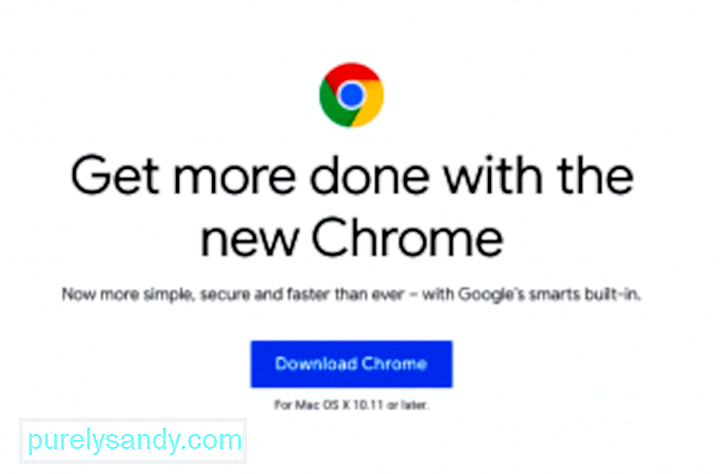 วิธีแก้ปัญหาแรกคือการใช้ เบราว์เซอร์อื่นเพื่อพิมพ์หน้าเว็บหรือเอกสารออนไลน์ ดาวน์โหลด Google Chrome, Mozilla Firefox, Opera หรือเบราว์เซอร์อื่นที่คุณต้องการใช้แทน Microsoft Edge เปิดลิงก์โดยใช้เบราว์เซอร์อื่นและพิมพ์จากที่นั่น
วิธีแก้ปัญหาแรกคือการใช้ เบราว์เซอร์อื่นเพื่อพิมพ์หน้าเว็บหรือเอกสารออนไลน์ ดาวน์โหลด Google Chrome, Mozilla Firefox, Opera หรือเบราว์เซอร์อื่นที่คุณต้องการใช้แทน Microsoft Edge เปิดลิงก์โดยใช้เบราว์เซอร์อื่นและพิมพ์จากที่นั่น
โปรดทราบว่านี่เป็นเพียงวิธีแก้ปัญหาแถบคาด และไม่สามารถแก้ไขปัญหาเครื่องพิมพ์ของคุณได้จริงๆ การใช้เบราว์เซอร์อื่นเป็นวิธีการแก้ปัญหาชั่วคราวหากคุณต้องการให้พิมพ์เอกสารหรือหน้าเว็บโดยเร็วที่สุด
หากคุณต้องการกำจัดปัญหาเครื่องพิมพ์นี้จริงๆ คุณสามารถดำเนินการแก้ไขอื่นๆ ด้านล่างได้
แก้ไข #2: อัปเดต Windows 10เพื่อให้แน่ใจว่าการทำงานที่ราบรื่นของส่วนประกอบทั้งหมดของระบบปฏิบัติการ Windows คุณต้องติดตั้งการอัปเดตทั้งหมดที่มีผ่าน Windows Update การอัปเดตระบบ ความปลอดภัย และแอปทั้งหมดเผยแพร่ผ่าน Windows Update ดังนั้นคุณต้องตรวจสอบเป็นระยะ โดยเฉพาะอย่างยิ่งหากคุณไม่ได้ตั้งค่าการอัปเดตให้ติดตั้งโดยอัตโนมัติในเบื้องหลัง
ถึง ตรวจสอบว่าคุณมีการอัปเดตที่รอการติดตั้งหรือไม่: 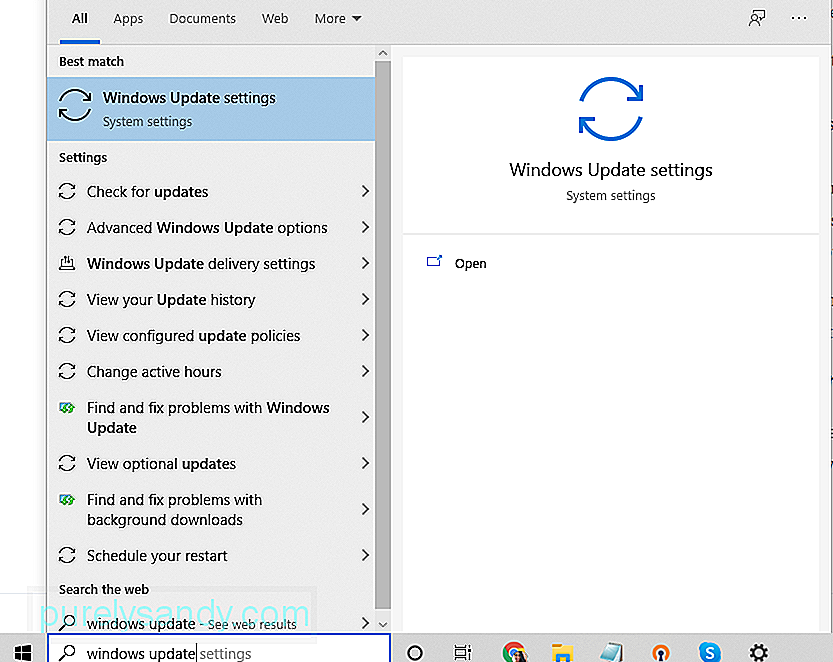
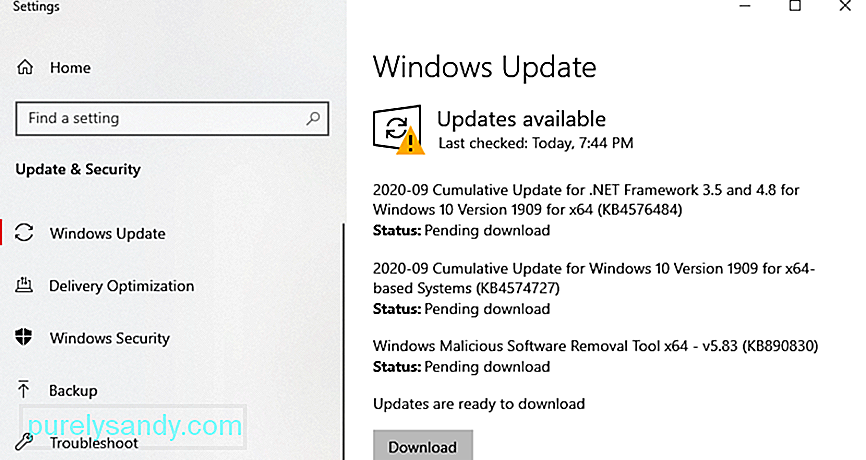
หากระบบ Windows ของคุณได้รับการอัปเดต คุณจะเห็น คุณเป็นข้อมูลล่าสุด การแจ้งเตือน รวมถึงวันที่และเวลาที่ระบบได้รับการตรวจสอบครั้งล่าสุด ไม่เช่นนั้น คุณจะเห็นรายการอัปเดตที่รอดำเนินการซึ่งจำเป็นต้องติดตั้ง ซึ่งในกรณีนี้ คุณจะต้องคลิกปุ่มติดตั้งทันทีเพื่อเริ่มกระบวนการอัปเดต
รีบูตคอมพิวเตอร์หลังจากการติดตั้งเพื่อให้ กระบวนการอัปเดต หลังจากที่ระบบของคุณได้รับการอัปเดตแล้ว ให้ทดสอบพิมพ์หน้าเว็บจาก Microsoft Edge เพื่อดูว่าปัญหาได้รับการแก้ไขแล้วหรือไม่
แก้ไข #3: อัปเดตไดรเวอร์อุปกรณ์เครื่องพิมพ์ของคุณข้อผิดพลาด 0X8007007e ปัญหาเครื่องพิมพ์อาจเกิดขึ้นได้เมื่อ ไดรเวอร์เครื่องพิมพ์ของคุณล้าสมัย โปรดทราบว่า Windows 10 ไม่รองรับโปรแกรม 32 บิตอีกต่อไป ดังนั้นคุณต้องตรวจสอบให้แน่ใจว่าคุณติดตั้งไดรเวอร์เครื่องพิมพ์เวอร์ชัน 64 บิตแล้ว
ในการอัปเดตซอฟต์แวร์เครื่องพิมพ์ของคุณ ให้ทำตามขั้นตอนเหล่านี้: 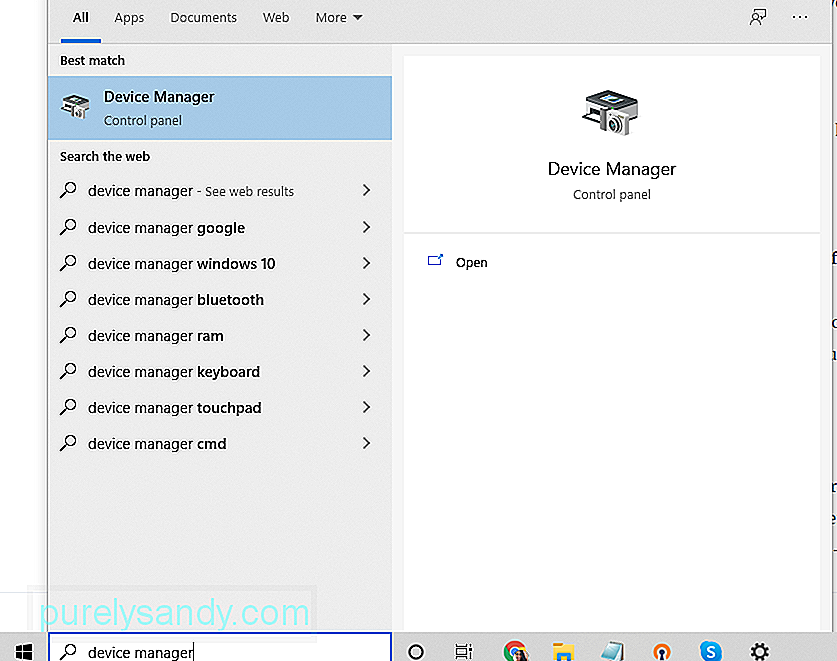
หากคอมพิวเตอร์ของคุณไม่พบซอฟต์แวร์ล่าสุด อัปเดต คุณสามารถตรวจสอบเว็บไซต์ของผู้ผลิตเครื่องพิมพ์ของคุณเพื่อติดตั้งการอัปเดตด้วยตนเอง เพียงตรวจสอบให้แน่ใจว่าคุณมีรุ่นที่แน่นอนเพื่อให้สามารถดาวน์โหลดการอัปเดตซอฟต์แวร์ที่ถูกต้องได้
แก้ไข #4: กำจัดขยะคอมพิวเตอร์ไฟล์ขยะในบางครั้งอาจทำให้ไฟล์ระบบของคุณเสียหายหรือรบกวนกระบวนการของคอมพิวเตอร์ ทำให้เกิดข้อผิดพลาดต่างๆ เช่น ปัญหาการกำหนดค่าที่ไม่คาดคิด 0X8007007e ในการทำความสะอาดระบบของคุณ ให้ถอนการติดตั้งแอปที่คุณไม่ต้องการแล้วและลบไฟล์ที่ไม่จำเป็นโดยใช้ Outbyte PC Repair
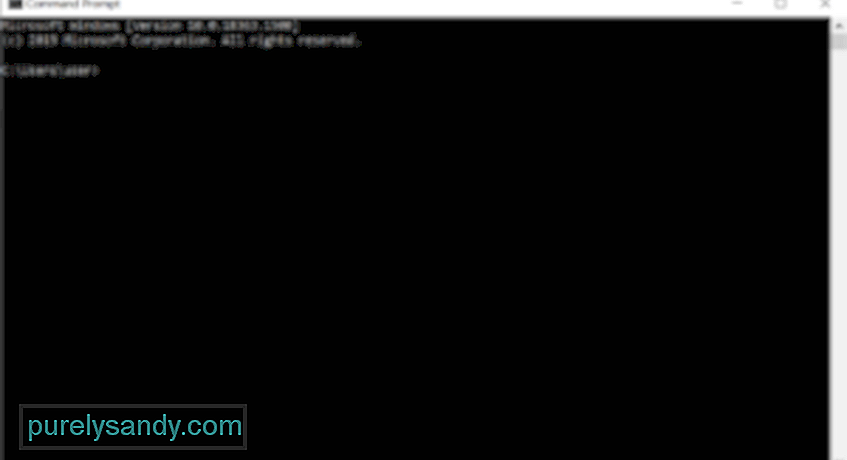 หากไฟล์ระบบใดไฟล์หนึ่งเสียหาย คุณสามารถใช้ เครื่องมือ System File Checker (SFC) เพื่อแทนที่ไฟล์ที่เสียหายด้วยสำเนาที่ดีและใช้งานได้
หากไฟล์ระบบใดไฟล์หนึ่งเสียหาย คุณสามารถใช้ เครื่องมือ System File Checker (SFC) เพื่อแทนที่ไฟล์ที่เสียหายด้วยสำเนาที่ดีและใช้งานได้
ต่อไปนี้คือวิธีใช้ยูทิลิตี้ SFC:
หากคุณใช้เครื่องพิมพ์ระยะไกล อาจเป็นไปได้ว่าเซิร์ฟเวอร์ที่คุณใช้ยังคงใช้ไดรเวอร์ 32 บิต ซึ่ง Windows 10 ไม่รองรับอีกต่อไป ไดรเวอร์สากล 32 บิตจะสร้างรายการรีจิสตรีบนเครื่องของคุณ คอมพิวเตอร์ซึ่งเป็นสาเหตุของปัญหา
ในการแก้ไขปัญหานี้ คุณต้องลบคีย์รีจิสทรีที่อยู่ที่ HKLM\SYSTEM\CurrentControlSet\Control\Print\Printers\\CopyFiles\BIDI คอมพิวเตอร์ของคุณจะสร้างรายการรีจิสทรี 64 บิตใหม่ในครั้งต่อไปที่คุณเชื่อมต่อกับเครื่องพิมพ์ระยะไกลของคุณ
แก้ไข #6: คัดลอกไฟล์ PrintConfig.dll ไปยังโฟลเดอร์ที่ถูกต้องด้วยเหตุผลบางประการ PrintConfig .dll หายไปหรือถูกใส่ผิดที่ ทำให้เกิดข้อผิดพลาด 0X8007007e ปัญหาเกี่ยวกับเครื่องพิมพ์ ในการแก้ไขปัญหานี้ ให้ทำตามคำแนะนำด้านล่าง:
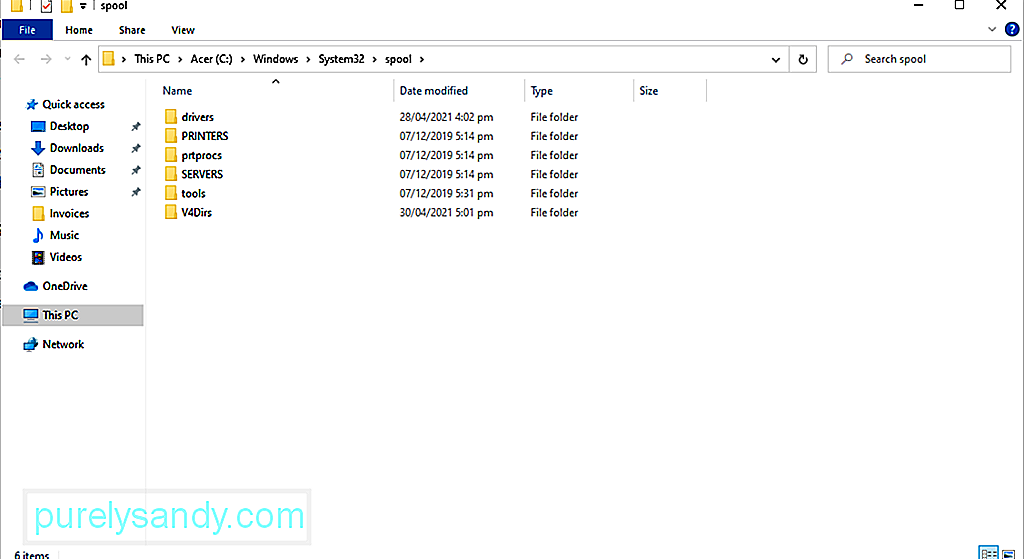
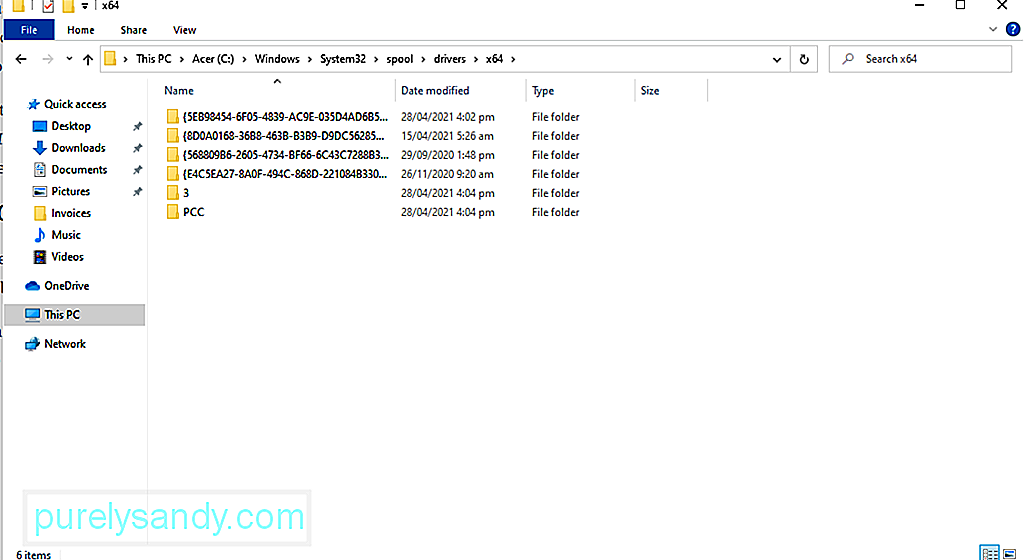
ไม่แนะนำให้ปิดใช้งานโปรแกรมป้องกันไวรัสของคุณจริงๆ เนื่องจากจะปกป้องคอมพิวเตอร์ของคุณจากภัยคุกคามด้านความปลอดภัยและไวรัส อย่างไรก็ตาม มีบางครั้งที่มันรบกวนเครื่องพิมพ์ของคุณ ดังนั้นให้ปิดการใช้งานชั่วคราว เมื่อการอัปเดตเสร็จสิ้น ให้เปิดใช้งานอีกครั้ง
ต่อไปนี้คือวิธีปิดใช้งานโปรแกรมป้องกันไวรัสของคุณชั่วคราว:
ข้อผิดพลาดของเครื่องพิมพ์อาจเกิดขึ้นจากข้อขัดแย้งกับโปรแกรมซอฟต์แวร์ของบริษัทอื่นหรือบริการ เมื่อดำเนินการคลีนบูต คุณสามารถแก้ไขข้อผิดพลาดเครื่องพิมพ์ 0X8007007e ได้
ต่อไปนี้คือวิธีการดำเนินการคลีนบูต:
ไฟล์ระบบที่เสียหายอาจทำให้เครื่องพิมพ์ผิดพลาด 0X8007007e ปรากฏขึ้น หากต้องการซ่อมแซมไฟล์เหล่านี้ ให้ใช้เครื่องมือ DISM
สำหรับคำแนะนำฉบับสมบูรณ์เกี่ยวกับสิ่งที่ต้องทำ โปรดดูด้านล่าง:
หากคุณรู้สึกว่าปัญหาการกำหนดค่า 0X8007007e นั้นแก้ไขได้ยากด้วยตัวเอง คุณสามารถติดต่อผู้เชี่ยวชาญได้เสมอ
คุณสามารถเยี่ยมชมเว็บไซต์อย่างเป็นทางการของผู้ผลิตเครื่องพิมพ์ของคุณและขอวิธีแก้ไขปัญหาเฉพาะสำหรับปัญหาการกำหนดค่า 0X8007007e แต่ถ้าคุณไม่ต้องการลงมือปฏิบัติจริงในการแก้ปัญหา ให้นำอุปกรณ์ของคุณไปหาผู้เชี่ยวชาญ ให้ผู้เชี่ยวชาญดูแลปัญหาการกำหนดค่า 0X8007007e ในนามของคุณ
บรรทัดล่างสุดข้อผิดพลาด 0X8007007e ปัญหาเครื่องพิมพ์อาจส่งผลต่อผู้ใช้ Windows 10 โดยเฉพาะผู้ที่ใช้ Microsoft Edge และอาจดูเหมือนปัญหาที่ซับซ้อน แต่ก็ไม่เป็นเช่นนั้น แม้ว่าข้อผิดพลาดอาจเกิดจากปัจจัยต่างๆ รวมถึงไดรเวอร์ที่ล้าสมัย คุณจะพบวิธีแก้ไขที่เหมาะกับคุณอย่างแน่นอนตราบใดที่คุณทำตามขั้นตอนที่แสดงด้านบน
คุณพบปัญหาเดียวกันขณะใช้งานหรือไม่ ไมโครซอฟ ขอบ? คุณคิดว่าไดรเวอร์ที่ล้าสมัยเป็นสาเหตุของปัญหานี้หรือไม่ แจ้งให้เราทราบความคิดของคุณ!
วิดีโอ YouTube: 6 วิธีในการแก้ไขข้อผิดพลาดเครื่องพิมพ์ 0X8007007e บน Windows 10
09, 2025

